
PS51E8000GU - Téléviseur SAMSUNG - Notice d'utilisation et mode d'emploi gratuit
Retrouvez gratuitement la notice de l'appareil PS51E8000GU SAMSUNG au format PDF.
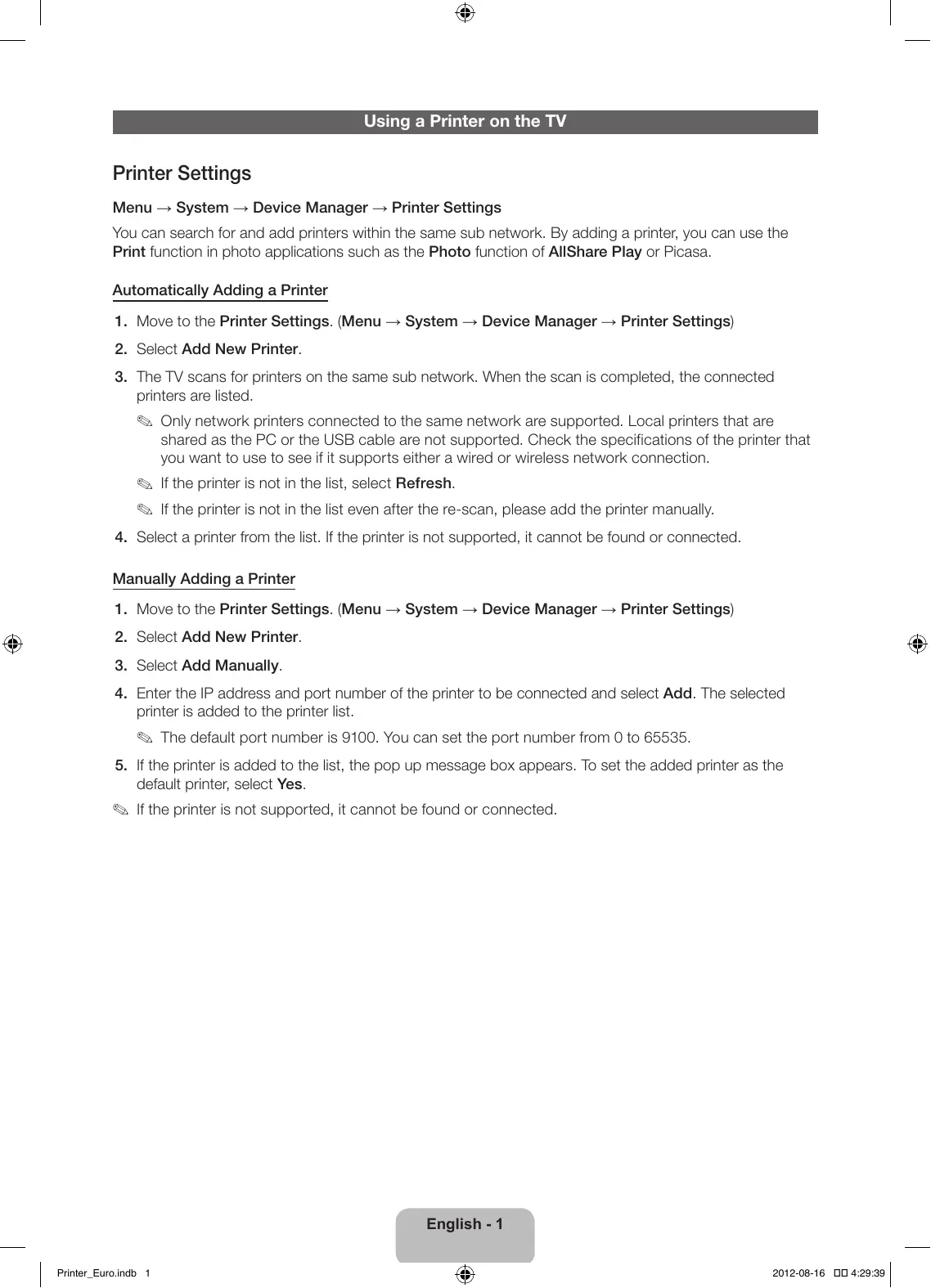
| Type de produit | TV Plasma |
| Dimensions approximatives (L x H x P) | 117,5 x 73,5 x 9,9 cm |
| Poids | 34 kg |
| Résolution | 1920 x 1080 pixels (Full HD) |
| Technologie d'affichage | Plasma |
| Connectivité | 3 x HDMI, 3 x USB, 1 x VGA, 1 x sortie audio numérique |
| Alimentation électrique | 220-240 V, 50/60 Hz |
| Consommation d'énergie | En fonctionnement : 150 W, En veille : 0,1 W |
| Fonctions principales | Smart TV, accès à Internet, applications intégrées |
| Entretien et nettoyage | Utiliser un chiffon doux et sec, éviter les produits chimiques agressifs |
| Pièces détachées et réparabilité | Disponibilité variable, consulter un réparateur agréé |
| Normes de sécurité | CE, RoHS |
| Informations générales | Modèle lancé en 2012, réputé pour ses couleurs vives et son contraste élevé |
FOIRE AUX QUESTIONS - PS51E8000GU SAMSUNG
Téléchargez la notice de votre Téléviseur au format PDF gratuitement ! Retrouvez votre notice PS51E8000GU - SAMSUNG et reprennez votre appareil électronique en main. Sur cette page sont publiés tous les documents nécessaires à l'utilisation de votre appareil PS51E8000GU de la marque SAMSUNG.
PS51E8000GU SAMSUNG
imprimantes locales connectées à l'ordinateur via un câble USB ne sont pas prises en charge. Consultez les caractéristiques de l'imprimante que vous souhaitez utiliser pour vous assurer qu'elle prend en charge une connexion réseau avec ou sans fil.
✎✎ Si l'imprimante ne figure pas dans la liste, sélectionnez Rafraîchir.
✎✎ Si l'imprimante ne se trouve pas dans la liste même après la nouvelle recherche, ajoutez-la manuellement.
4. Sélectionnez une imprimante dans la liste. Si l'imprimante n'est pas prise en charge, elle ne peut être ni trouvée, ni connectée.
Ajout manuel d'une imprimante 1. Allez à l'option Param. imprim. (Menu → Système → Gest. périph. → Param. imprim) ✎✎ Le nombre de port par défaut est 9100. Vous pouvez choisir un nombre de port entre 0 et 65535. 5. Si l'imprimante est ajoutée à la liste, le message contextuel s'affiche. Pour définir l'imprimante ajoutée comme l'imprimante par défaut, sélectionnez Oui.
✎✎ Si l'imprimante n'est pas prise en charge, elle ne peut être ni trouvée, ni connectée.
2. Sélectionnez une imprimante qui sera définie comme celle par défaut dans la liste d'imprimantes. 3. Appuyez sur le bouton E (pour la télécommande standard) ou appuyez sur le Touch Pad (pour le Smart Touch Control) puis sélectionnez Déf. comme imprim. par défaut. Le symbole c apparaît à gauche de l'imprimante sélectionnée.
✎✎ Après avoir ajouté une imprimante, vous pouvez imprimer une page de test. Pour imprimer une page de test, répétez les étapes 1 et 2 ci-dessus, appuyez sur le bouton E (pour la télécommande standard) ou appuyez sur le Touch Pad (pour le Smart Touch Control) puis sélectionnez Imprimer page de test.
✎✎ Pour supprimer une imprimante de la liste, répétez les étapes 1 et 2 ci-dessus, appuyez sur le
bouton E (pour la télécommande standard) ou appuyez sur le Touch Pad (pour le Smart Touch
Control) puis sélectionnez Supprimer.
1. Sélectionnez une photo dans la liste de fichiers photos.
2. Appuyez sur le bouton TOOLST (pour la télécommande standard) ou utilisez le Smart Touch Control pour sélectionner Outils puis sélectionnez Imprimer. L'écran Imprimer s'affiche. 3. Sélectionnez les options d'impression. 4. Sélectionnez Imprimer. Formats d'images pris en charge −− Image : JPG, PNG, GIF, BMP (seules les images à codage séquentiel sont prises en charge.) −− (Images URL : à télécharger avant impression.)
✎✎ Les images imprimées à l'aide d'une imprimante sont imprimées à 600 ppp.
✎✎ Les périphériques d'impression pris en charge peuvent varier en fonction du pays.
Printer_Euro.indb 2 ✎✎ Si la impresora tampoco se encuentra en la lista después de la nueva búsqueda, añádala manualmente.
4. Seleccione una impresora de la lista. Si la impresora no es compatible, no podrá encontrarla ni conectarla.
Agregación manual de una impresora 1. Vaya a Config. impresora. (Menú → Sistema → Admin. de disp. → Config. impresora) 3. Seleccione las opciones de impresión. 4. Seleccione Imprimir. Formatos de imagen admitidos −− Imagen: JPG, PNG, GIF, BMP (solo se admiten imágenes codificadas secuencialmente.) −− (Imágenes URL: Tiene que descargarlas antes de imprimirlas.)
✎✎ En la impresora las imágenes se imprimen a 600 dpi.
✎✎ Los dispositivos de impresión admitidos pueden variar según el país.
 Notice Facile
Notice Facile 
